Archive for mayo 2014
Actividade 25
1º Clicamos na ferramenta perspectiva con correctivo (atrás)
e previsualización grade.
2º Clicamos na imaxe e movemos as reixas de modo que
ocupen o lienzo e pinchamos en transformar.




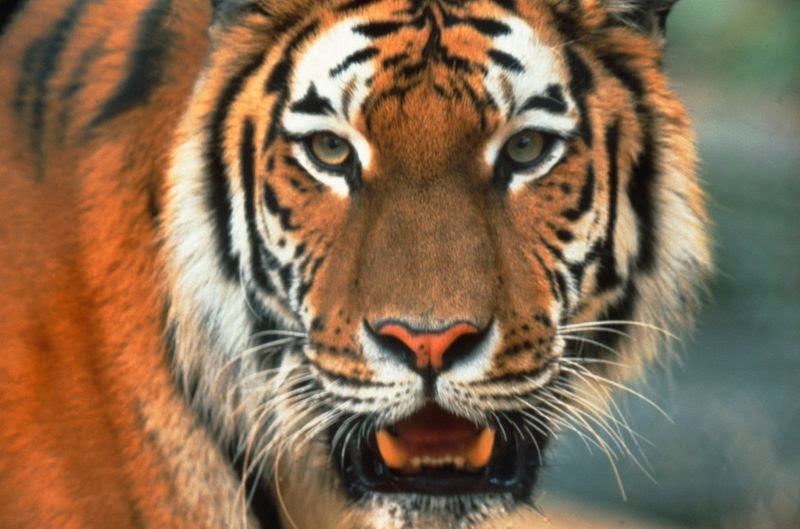







.jpg)
.jpg)
.jpg)
.jpg)
.jpg)
.jpg)
1º Clicamos na ferramenta perspectiva con correctivo (atrás)
e previsualización grade.
2º Clicamos na imaxe e movemos as reixas de modo que
ocupen o lienzo e pinchamos en transformar.

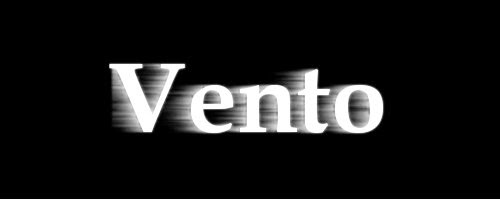 |
| Actividade 30 1º Crea unha imaxe 500x200 de cor negra. 2º Introduce o texto Vento e centrao e duplica a capa. 3º Vai a filtros, distorsión, vento. 4º Vai a filtros, desenfocar, desenfoque gaussiano. |


 |
| Actividade 31 1º Crea unha imaxe transparente 500x200 e escribe o texto "Básico 1" 2º Vai a filtros, alfa a logo, Básico 1 e escolle unha cor. 3º Repite o proceso co texto e co filtro "Bruñido". |

 |
| Actividade 33 1º Clica na ferramenta clonare mantendo a tecla Ctrl clica na herba. 2º Pinta sobre a sombra ata eliminala. |
 |
| Actividade 34 1º Selecciona a flor e invertea. 2º Vai a cores, reducir saturación, claridade. 3º Vai a filtros, desenfoque, desenfoque en movermento con radial e ángulo 25. |
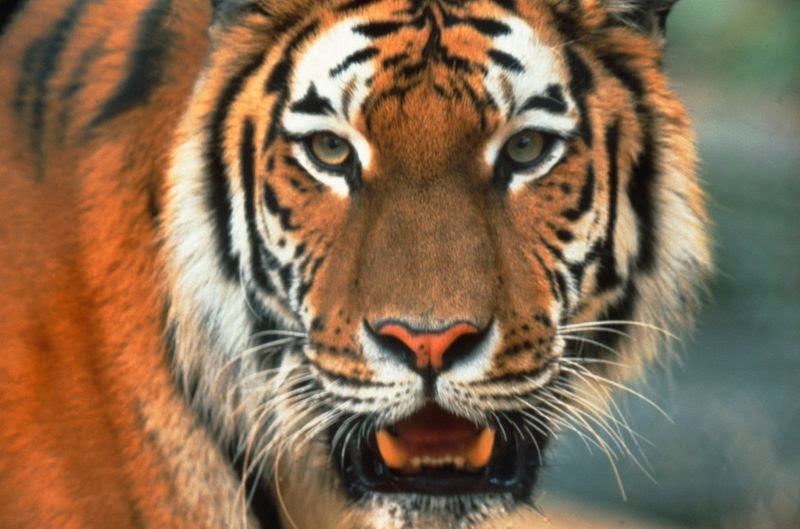

 |
| Actividade 37 1º Vai a cores, compoñentes, descompor, desmarca descompor capas. 2º Vai a artístico, aplicar lienzo. 3º Cambia de capa e usa pintua ao óleo. 4º Vai a cores, compoñentes, compor. |


 |
| Actividade 39 1º Crea unha nova imaxe transparente e selecciona o pelo. 2º Selecciona o pincel e pinta o pelo. 3º Pon a capa en modo cor. |

 |
| Actividade 40 1º Crea unha nova capa transparente e selecciona os dous ollos. 2º Usa o pincel e colorea os ollos e pon a capa en modo cor con opacidade 70. |



.jpg)
.jpg)
.jpg)
.jpg)
.jpg)
.jpg)




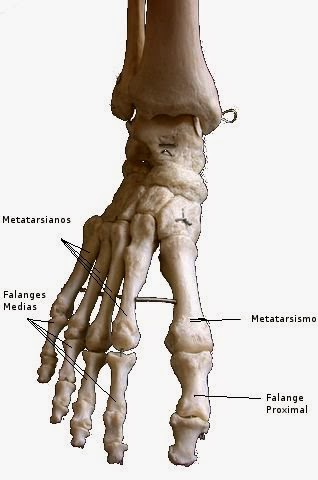





.jpg)
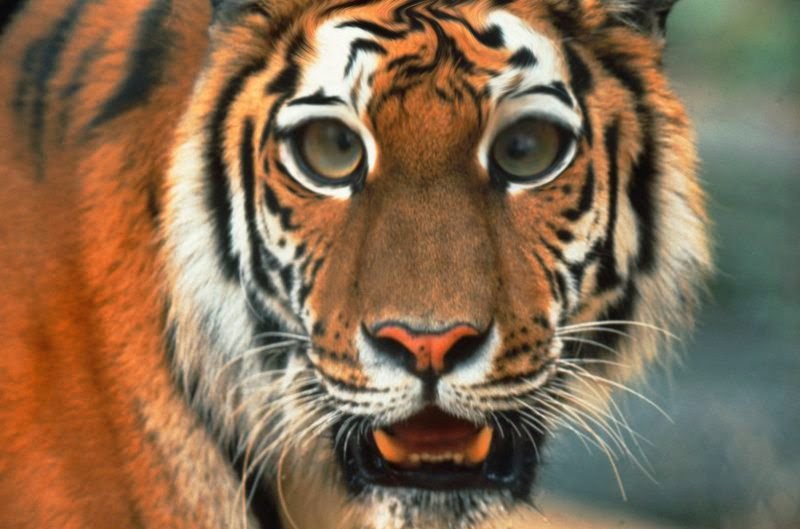
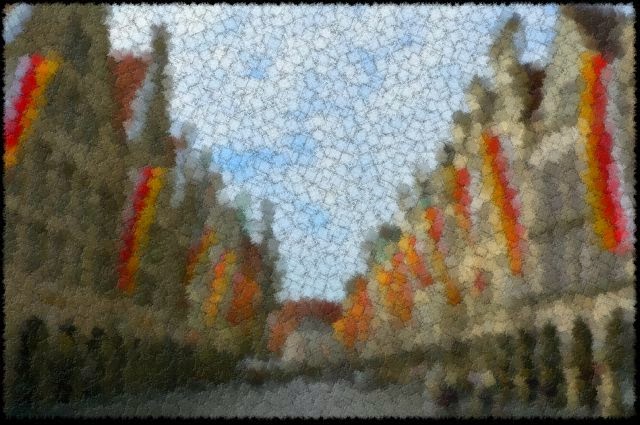








.jpg)
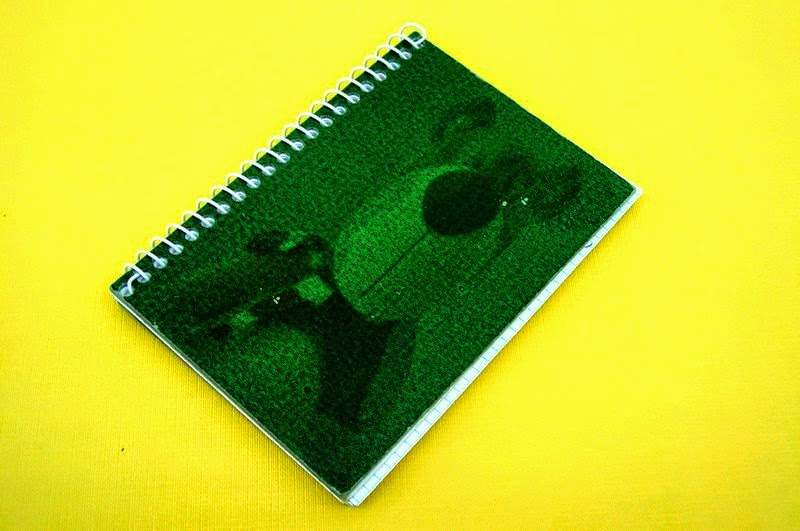


.jpg)




